Internet Explorer浏览器如何限制对网页的浏览
1、打开Internet Explorer浏览器,单击右上角的“工具”——“Internet 选项”

2、在“Internet 选项”窗口中切换到“内容”选项卡

3、在内容审查程序栏单击“启用”按钮
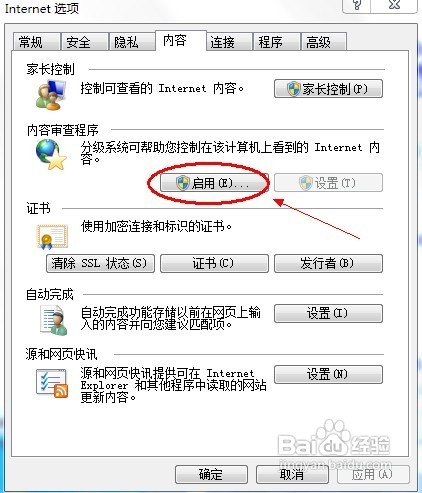
4、弹出“内容审查程序”对话框,单击“许可站点”标签

5、在允许该网站框中键入想要给予许可的网址,然后单击右侧的“从不”按钮

6、此时该网址会出现在许可和未许可的网站列表中,单击“确定”按钮

7、弹出“创建监护人密码”对话框,键入要设置的密码并提供一个提示,最后单击“确定”按钮

8、当您打开该网址时就会弹出“内容审查程序”,此时需要输入监护人密码才能进去
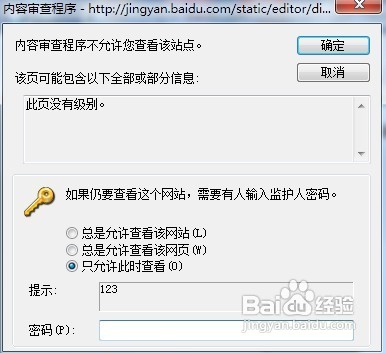
声明:本网站引用、摘录或转载内容仅供网站访问者交流或参考,不代表本站立场,如存在版权或非法内容,请联系站长删除,联系邮箱:site.kefu@qq.com。
阅读量:23
阅读量:169
阅读量:178
阅读量:172
阅读量:154